win7如何设置显示文件后缀 Win7怎么显示文件后缀
更新时间:2024-08-08 11:48:32作者:jiang
在Windows 7操作系统中,我们经常需要显示文件的后缀名来更好地识别文件类型,要设置显示文件后缀,只需简单地打开文件资源管理器,点击工具菜单,选择文件夹选项,然后在查看选项卡中取消勾选隐藏已知文件类型的扩展名。通过这个简单的操作,我们就可以轻松地在文件名后面看到文件的完整扩展名,方便我们对文件进行正确的识别和操作。这个设置可以帮助我们更加高效地管理和使用计算机中的文件。
操作方法:
1.这里用文本文件来测试,其他文件格式都一样效果。 在一个文件夹里,有一个没有后缀的文件。
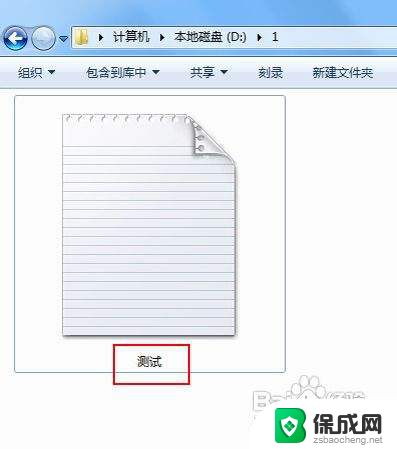
2.在窗口左上方点击(组织),弹出下拉菜单中选择(文件夹和搜索选项);或者在菜单栏上点击(工具),在工具下拉菜单里选择(文件夹选项)。
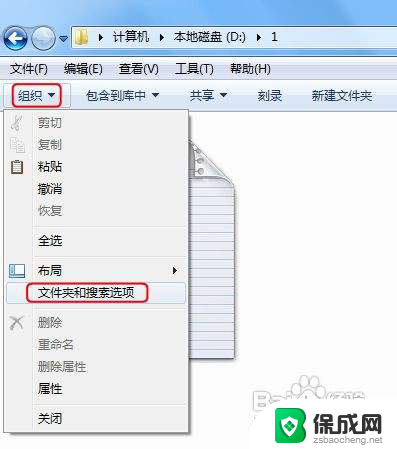
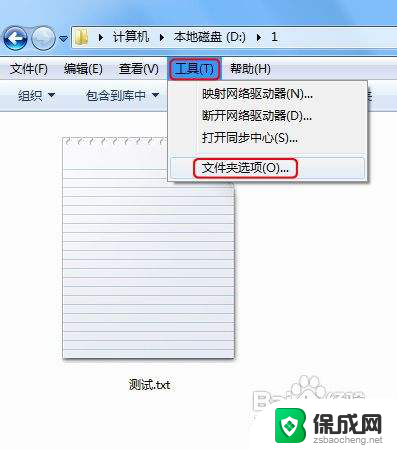
3.此时进入文件夹选项框, 这里点击(查看)栏。
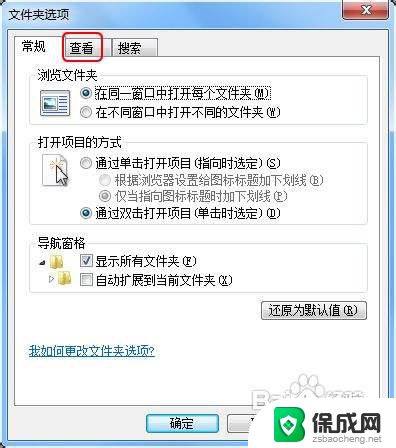
4.在查看栏下面的高级设置里,向下拖动滚动条至最底下。
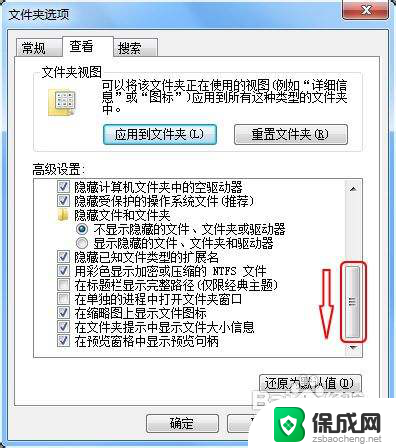
5.此时看到一个选项(隐藏已知文件类型的扩展名)。 点击前面的复选框,确保去掉勾选。然后记得点击(确定)完成设置。
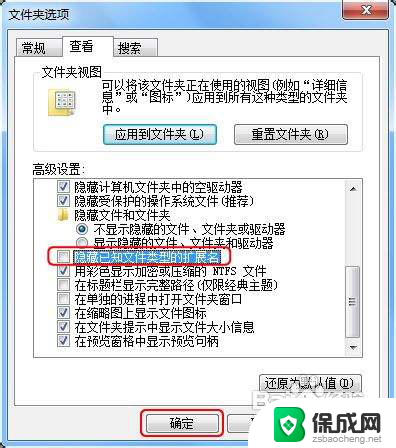
6.最后看该文件的名字有一点隔开,点的后面就是该文件的后缀名。至此所有的文件的后缀名都会显示出来。
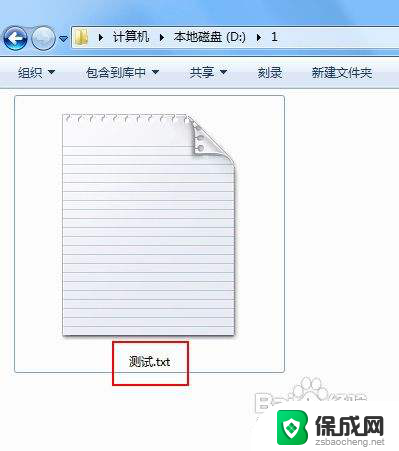
以上就是如何设置显示文件后缀的全部内容,如果你也遇到了同样的情况,可以参照我的方法来处理,希望对你有所帮助。
win7如何设置显示文件后缀 Win7怎么显示文件后缀相关教程
-
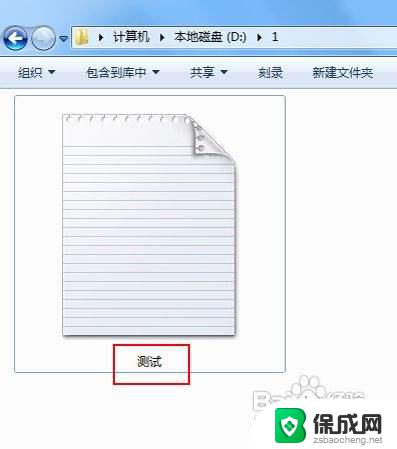 win7怎么显示后缀名 如何在Win7中显示文件后缀
win7怎么显示后缀名 如何在Win7中显示文件后缀2023-10-28
-
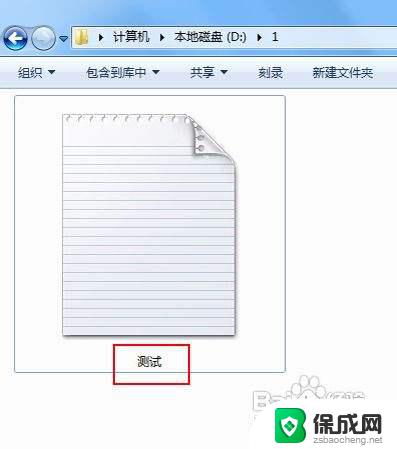 win7展示文件后缀名 Win7文件管理器如何显示文件后缀
win7展示文件后缀名 Win7文件管理器如何显示文件后缀2023-09-11
-
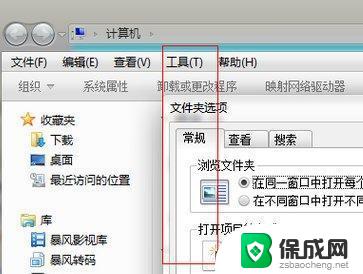 win7如何查看文件后缀名 Win7如何设置显示文件扩展名
win7如何查看文件后缀名 Win7如何设置显示文件扩展名2024-08-24
-
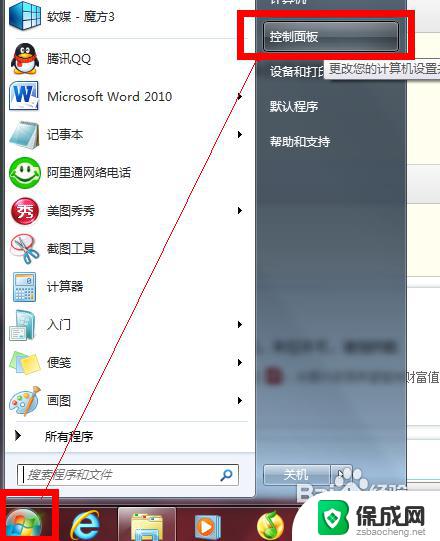 win7如何改文件属性的后缀 Win7如何修改文件后缀名
win7如何改文件属性的后缀 Win7如何修改文件后缀名2023-09-15
-
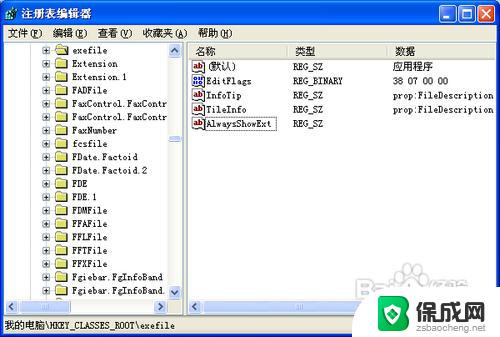 windows7文件扩展名怎么显示 如何在win7中显示文件扩展名
windows7文件扩展名怎么显示 如何在win7中显示文件扩展名2024-01-30
-
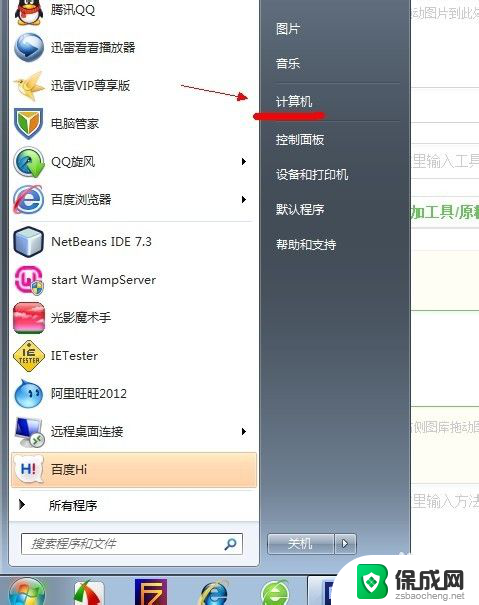 win显示隐藏文件夹 win7系统显示隐藏文件的方法
win显示隐藏文件夹 win7系统显示隐藏文件的方法2024-06-22
win7系统教程推荐
- 1 windows7解除开机密码 win7系统取消电脑开机密码步骤
- 2 windowsxp打印机 win7连接winxp共享打印机教程
- 3 win 7系统怎么格式化c盘 win7系统c盘格式化注意事项
- 4 win7电脑忘记了密码怎么办 win7开机密码忘记了怎么破解
- 5 window回收站清空了怎么恢复 Win7回收站清空恢复方法
- 6 win7连接不到网络 win7网络连接显示不可用怎么修复
- 7 w7怎么连接蓝牙 win7电脑如何连接蓝牙耳机
- 8 电脑锁屏密码忘了怎么解开win7 win7电脑开机密码忘记怎么办
- 9 win7卸载ie11没有成功卸载全部更新 IE11无法成功卸载全部更新怎么办
- 10 win7双击计算机打不开 我的电脑双击打不开解决方法